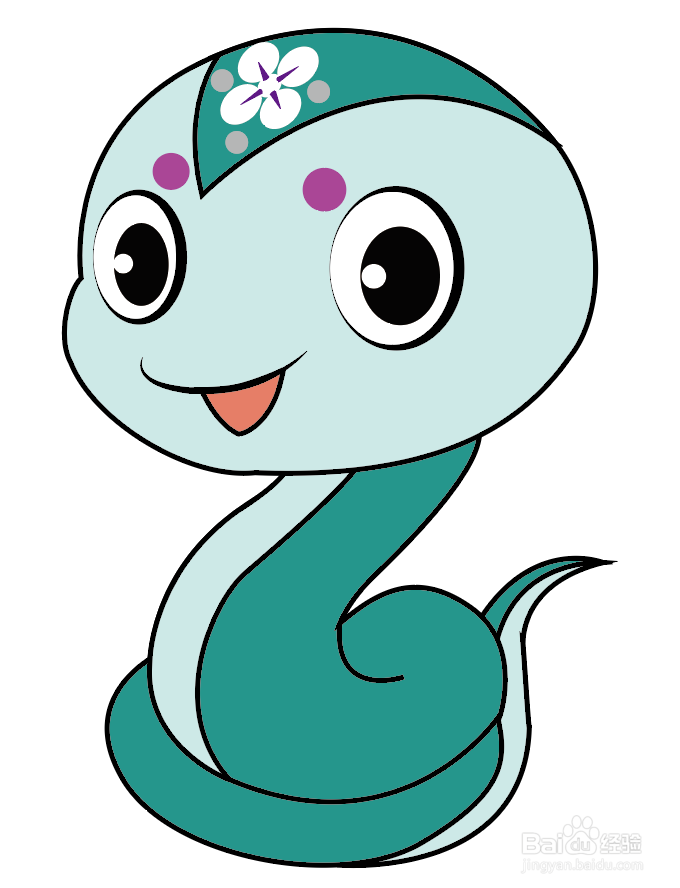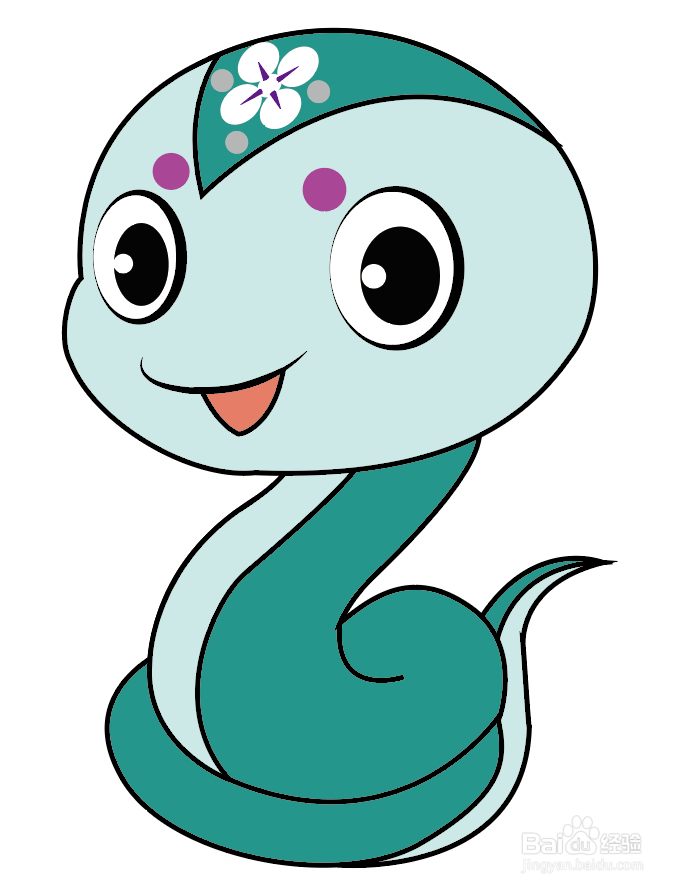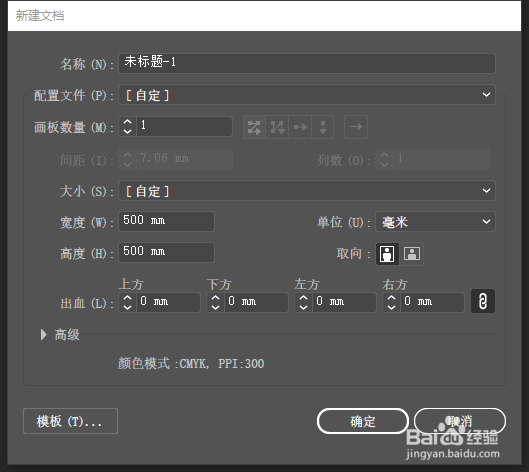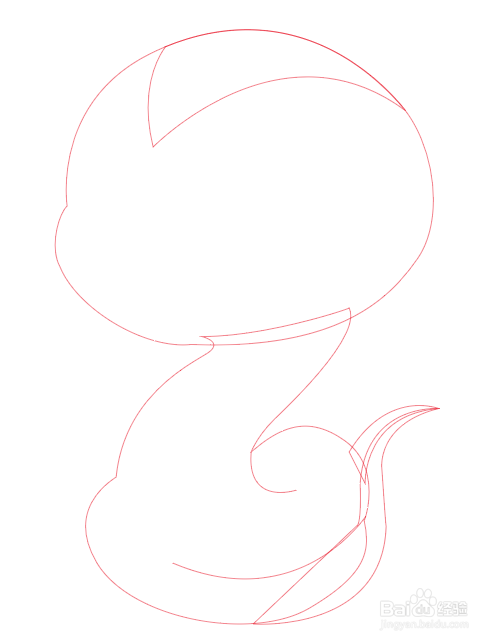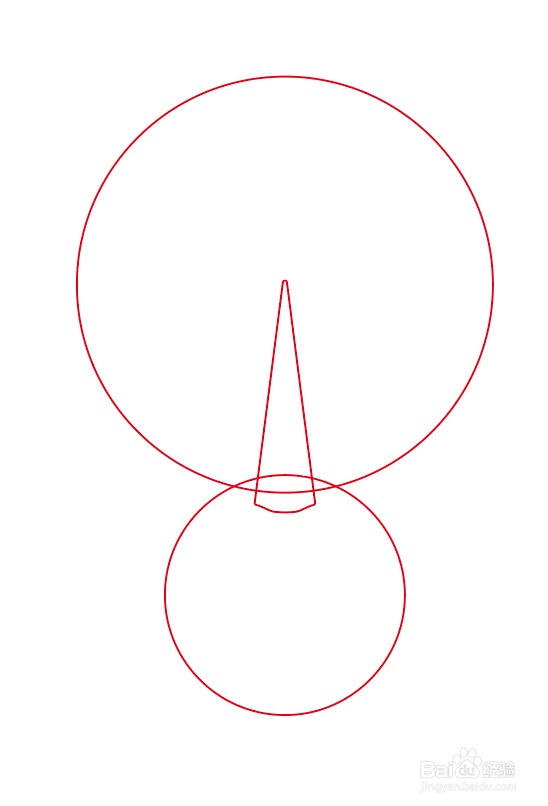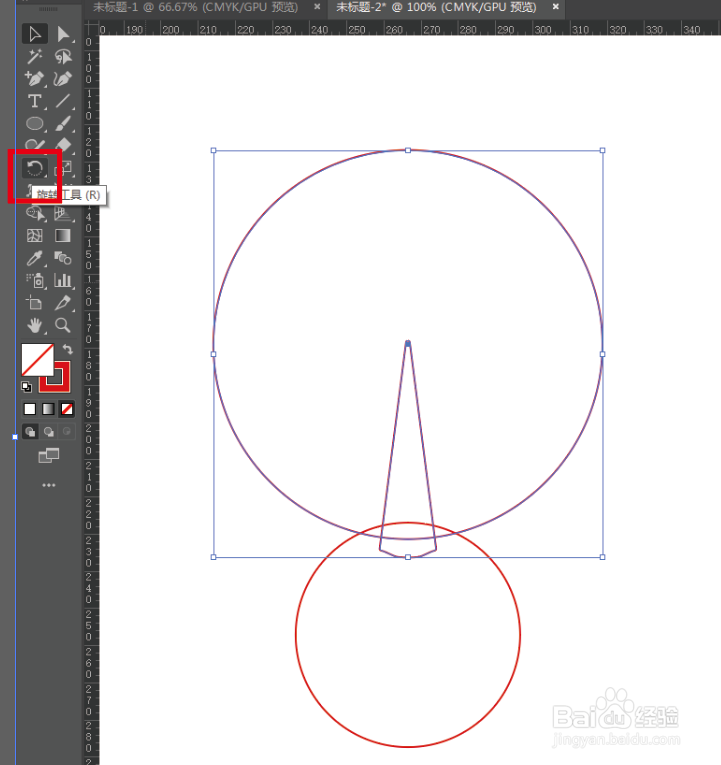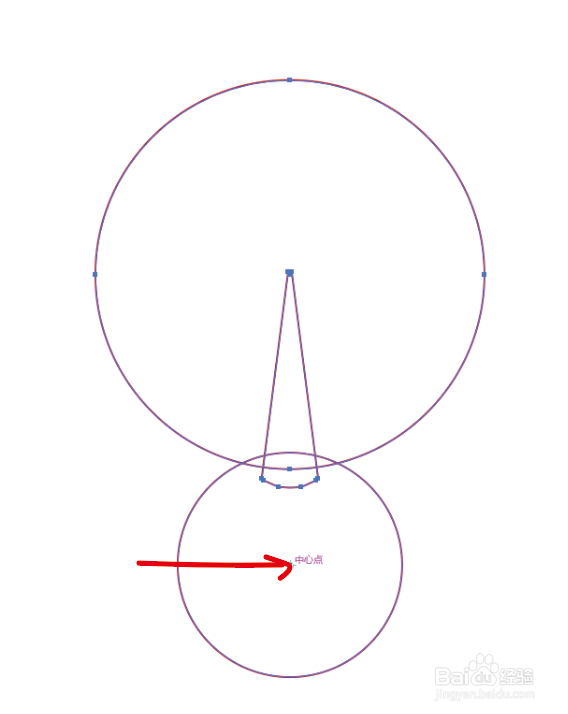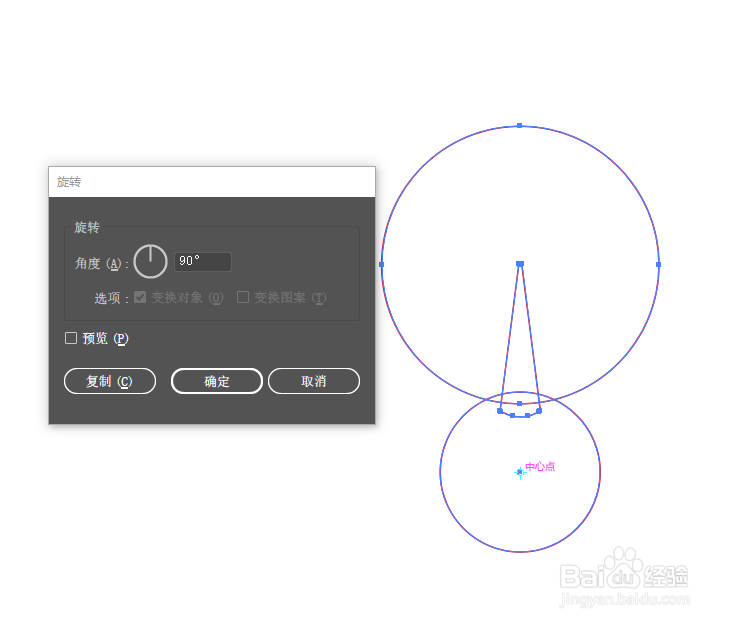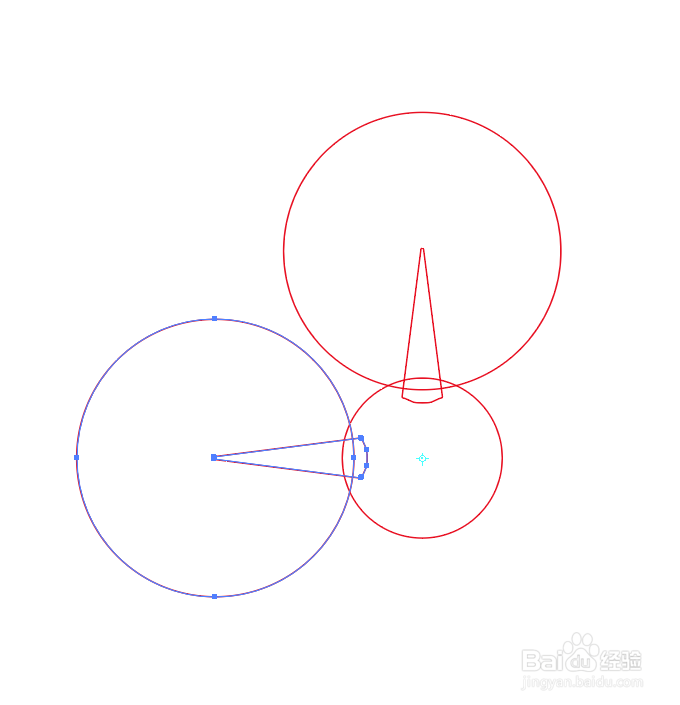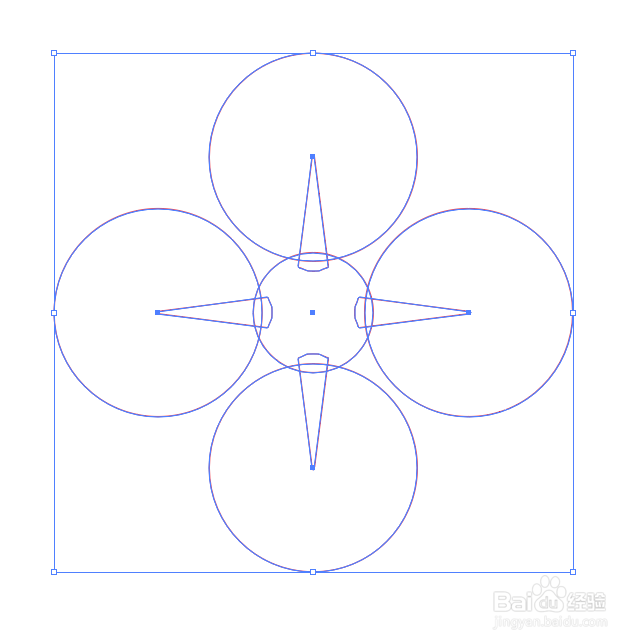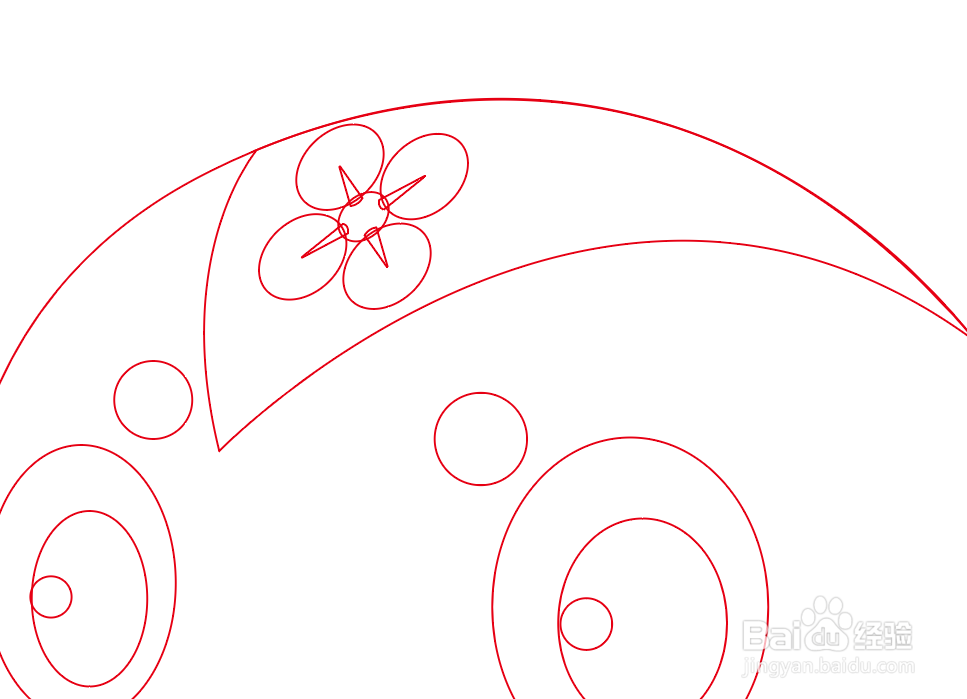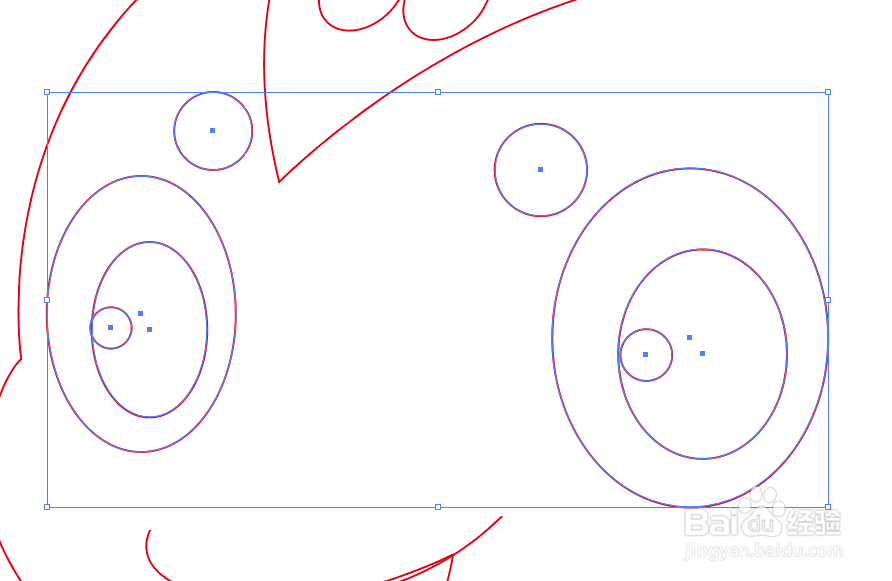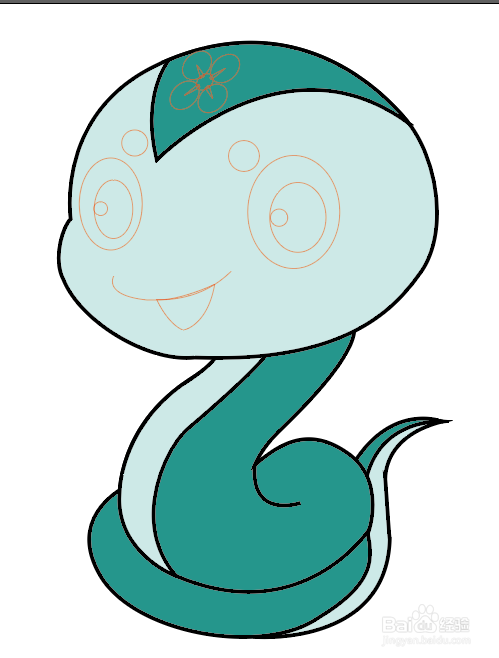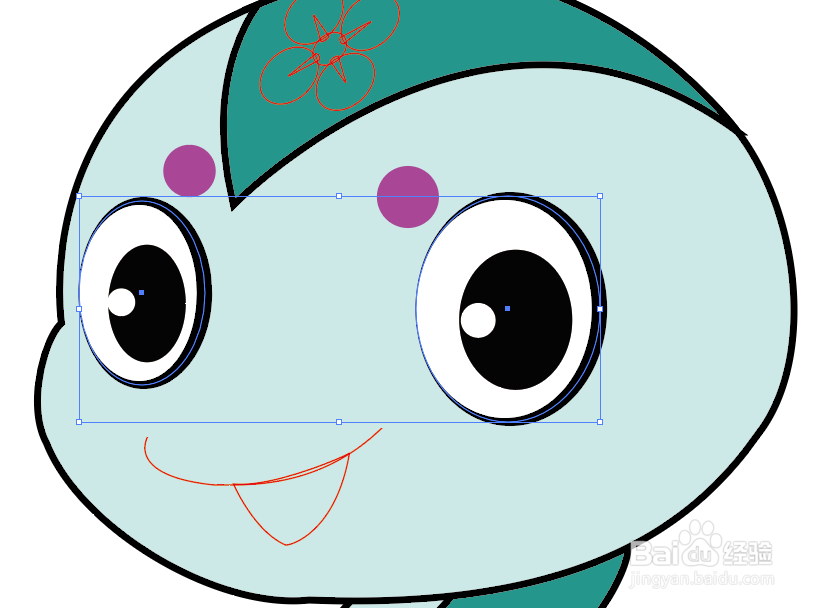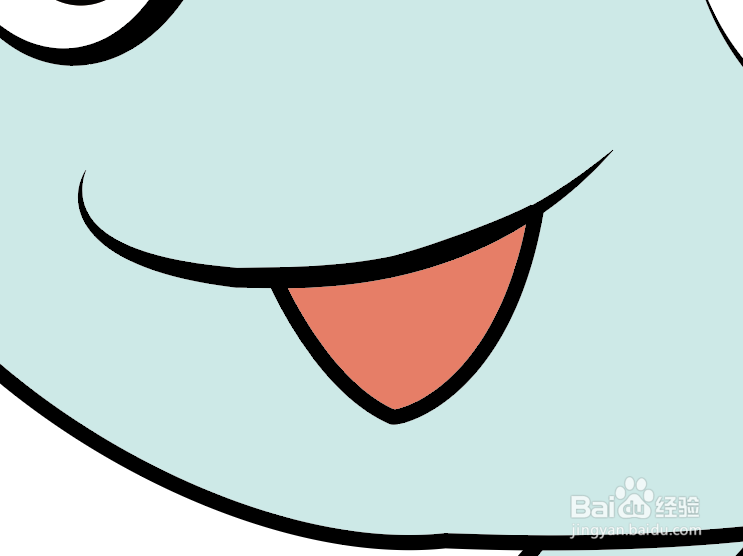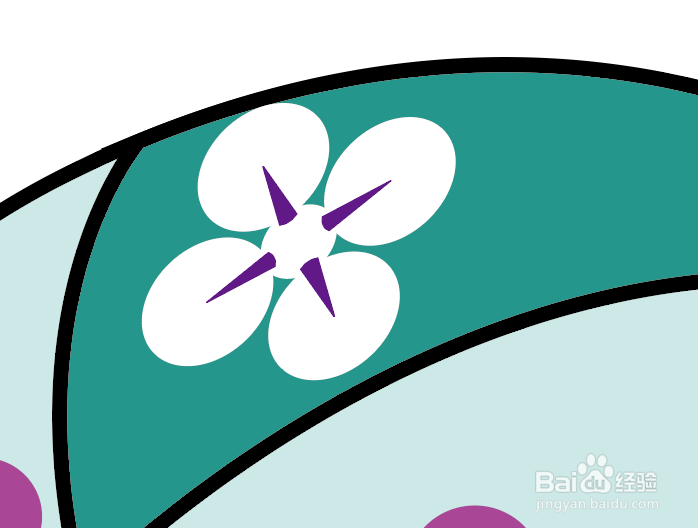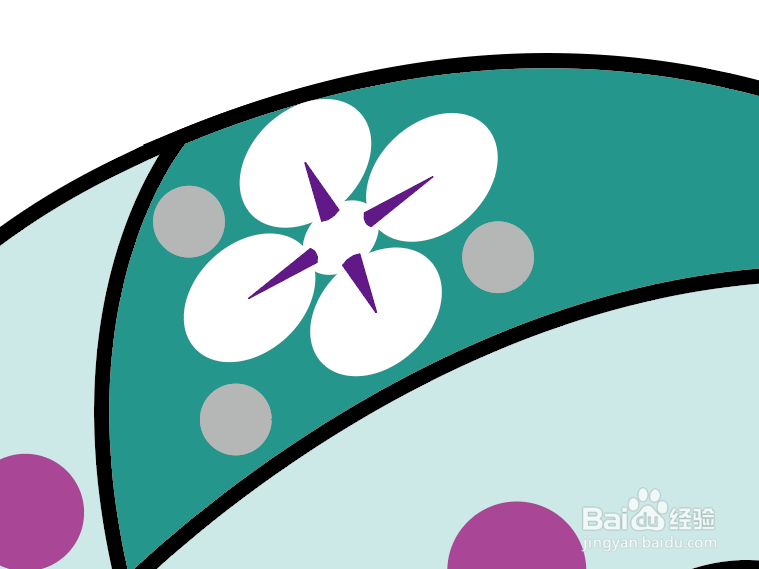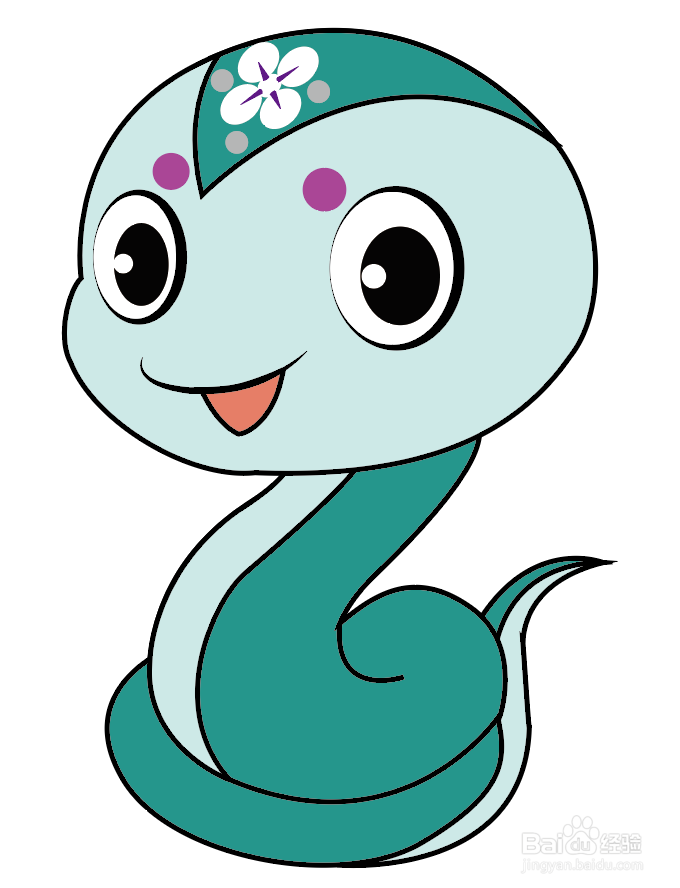本教程教你使用AI绘制一条蛇的生肖图标,同时快速掌握AI里一些工具的使用技巧。先看效果图。
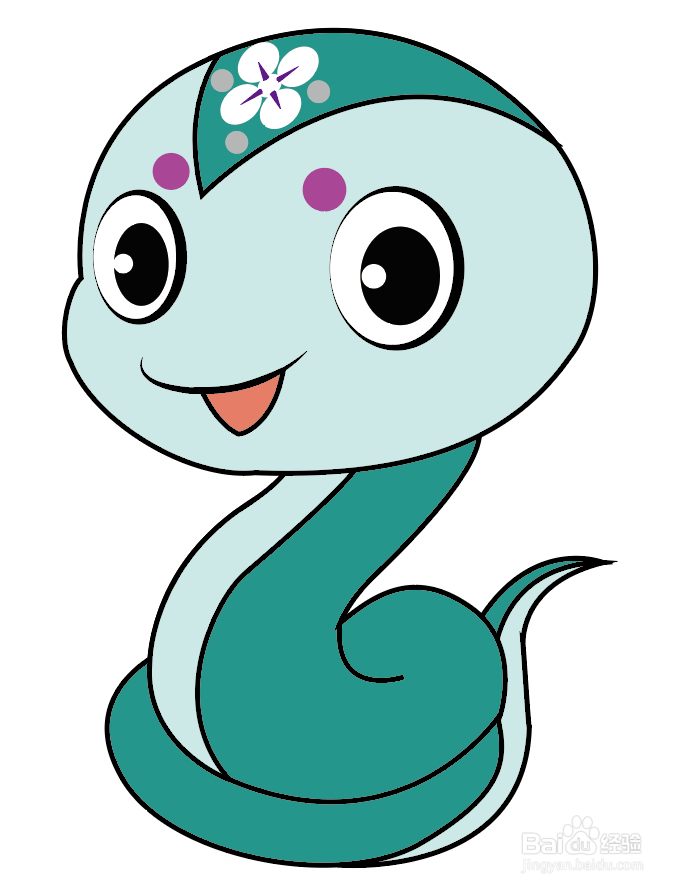
工具/原料
AI
方法/步骤
11、打开AI软件,新建文档。
【技巧1】新建图形文件快捷键:【Ctrl】+【N】
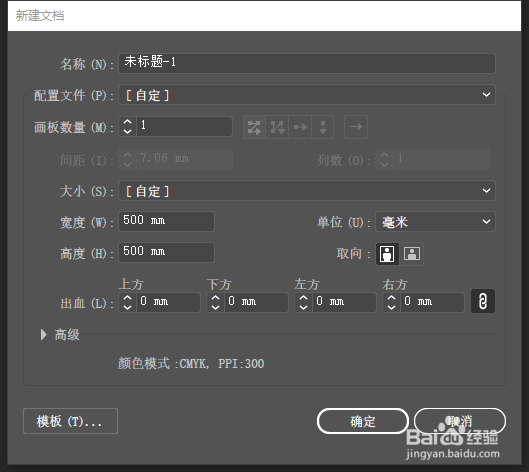
22、用钢笔工具绘制出蛇的大体形状,如图。
【技巧2】钢笔工具快捷键:【P】
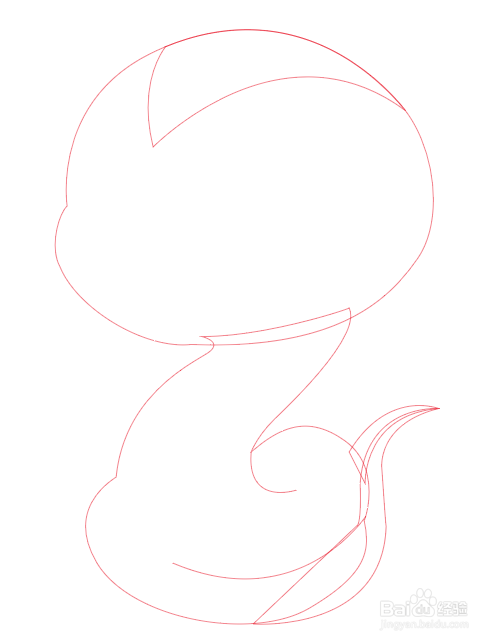
33、绘制出头部的细节,效果如图。

44、头部花纹的画法:先绘制一个正圆,再用钢笔工具绘制出一个如图所示的椭圆和三角形。
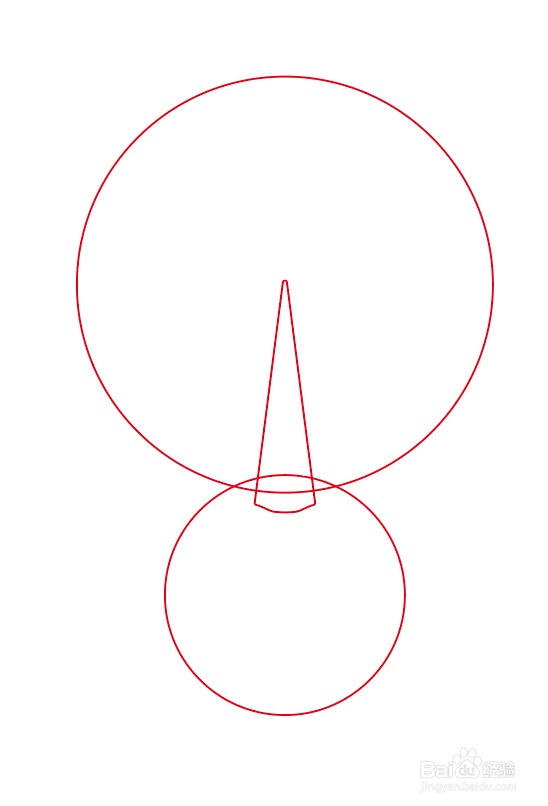
55、选中椭圆和三角形,点击工具箱里“旋转工具”,按住alt键,将旋转点拖到如图所示位置。
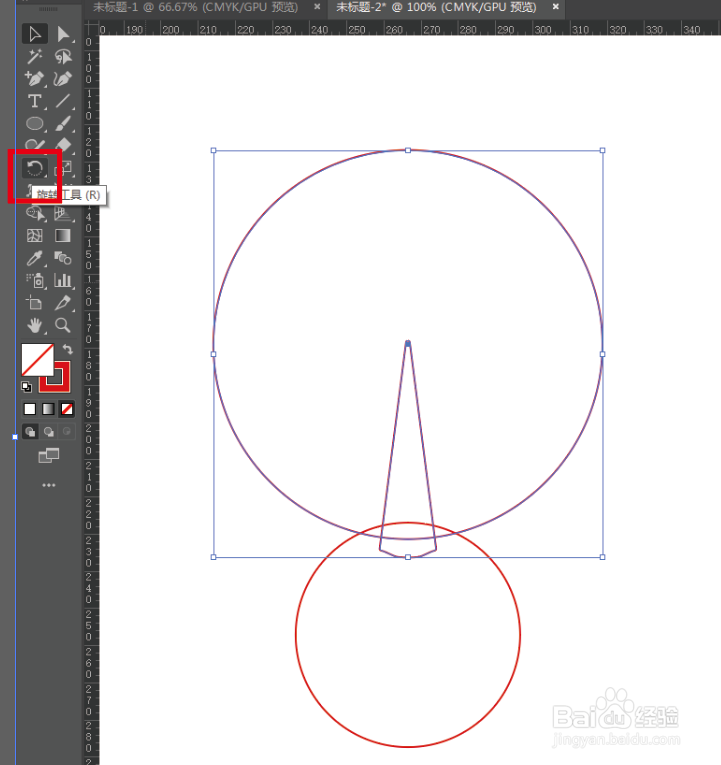
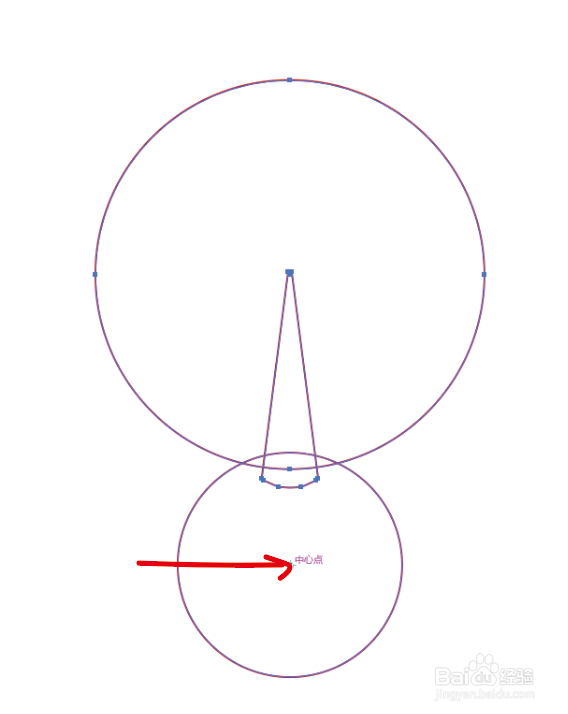
66、在弹出的对话框里,设置旋转角度为90度,如图。
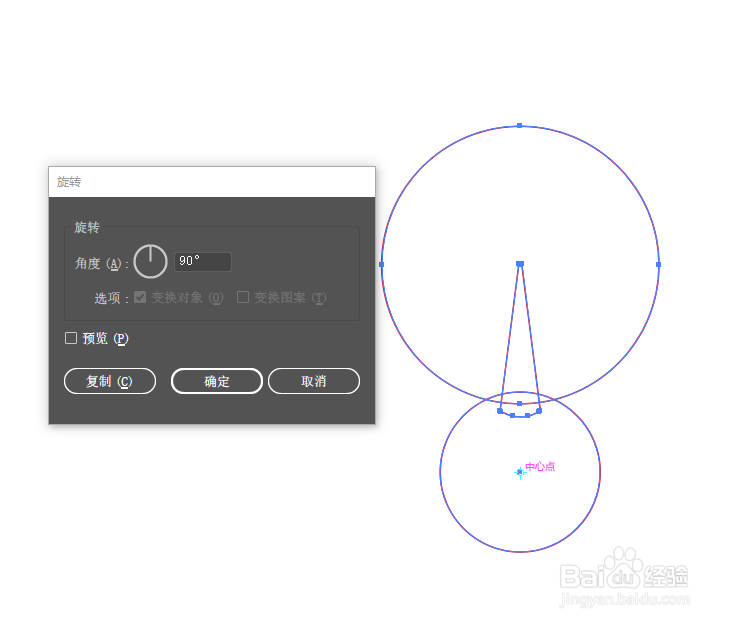
77、点击复制后,效果如图。
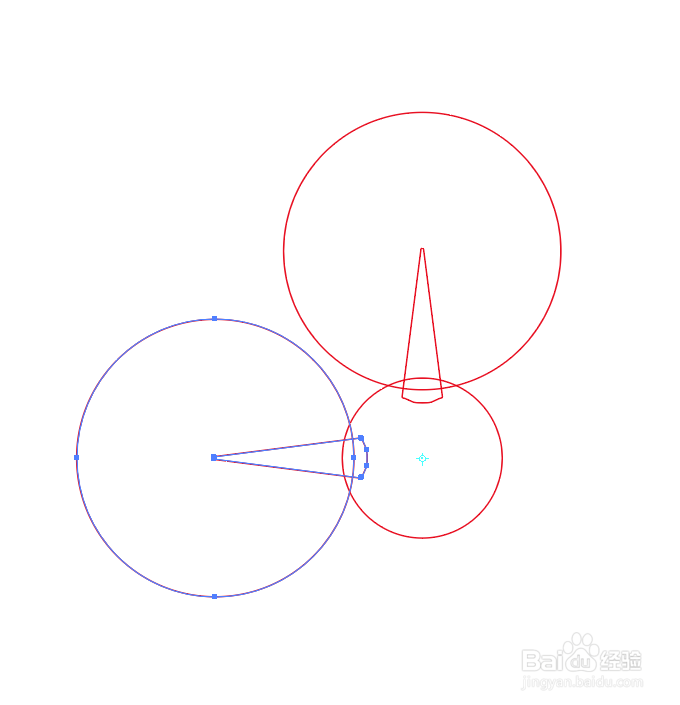
88、按住ctrl+D键,进行连续复制,效果如图。
【技巧3】连续复制快捷键:ctrl+D
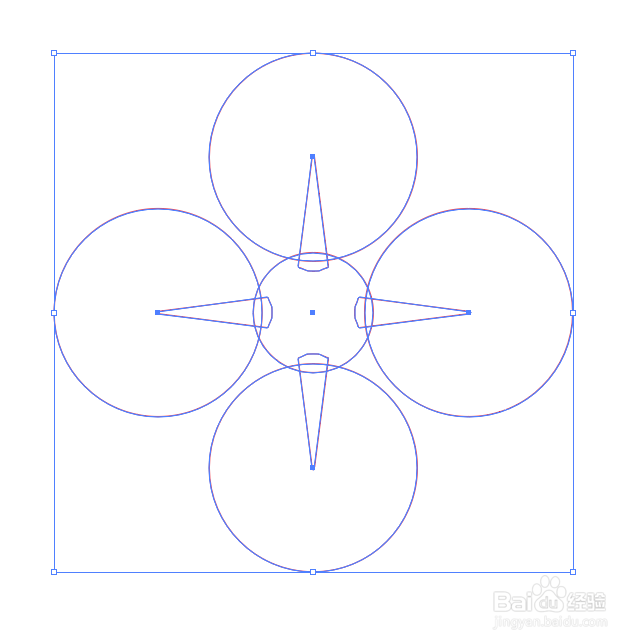
99、再将图形变换一下大小、旋转,置于如图所示位置。
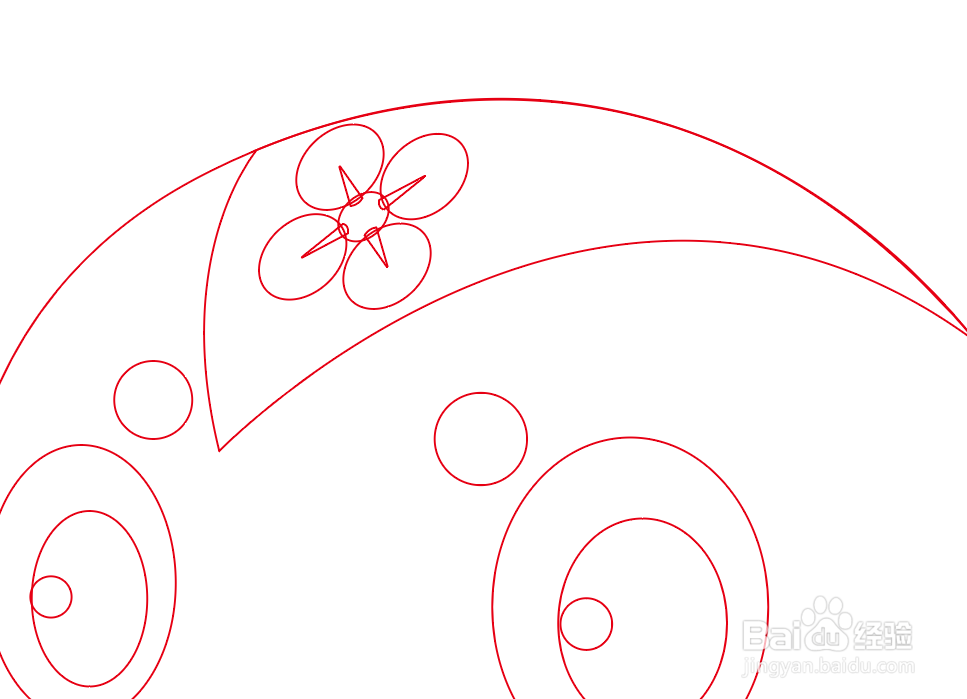
1010、用椭圆工具绘制出蛇的眼睛,如图。
【技巧4】椭圆工具快捷键:【L】
【技巧5】绘制图形的同时,按住空格键,可以任意拖动图形,直到合适的位置为止。
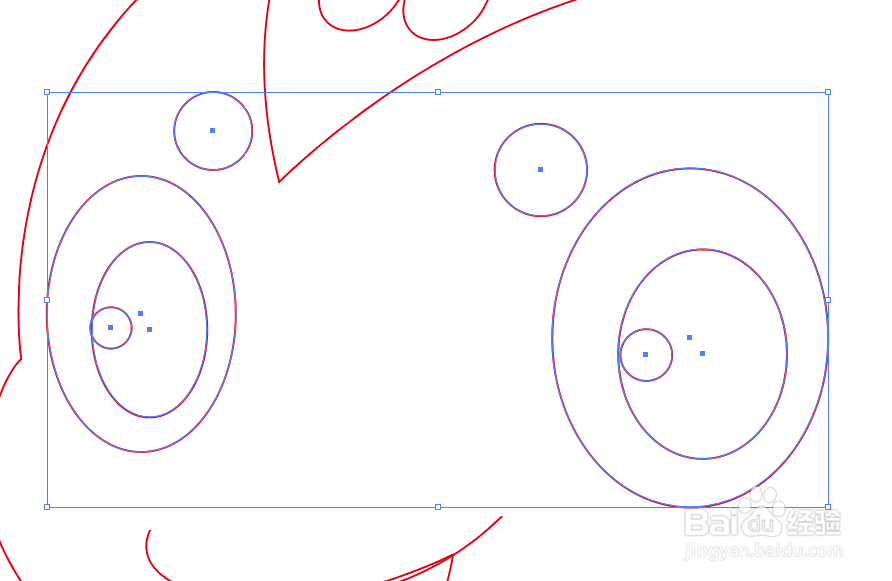
1111、用青色和淡青色填充蛇的各个部分,效果如图。
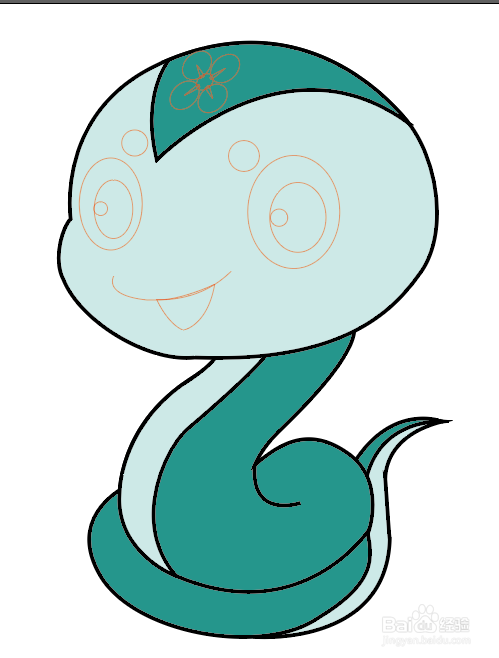
1212、眼睛、嘴的填充。效果如图。
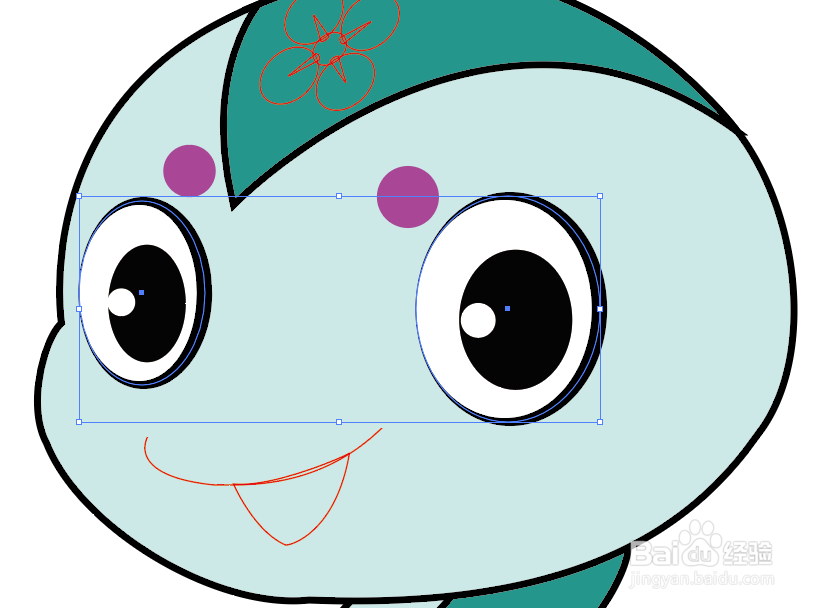
1313、刻画一下细节。
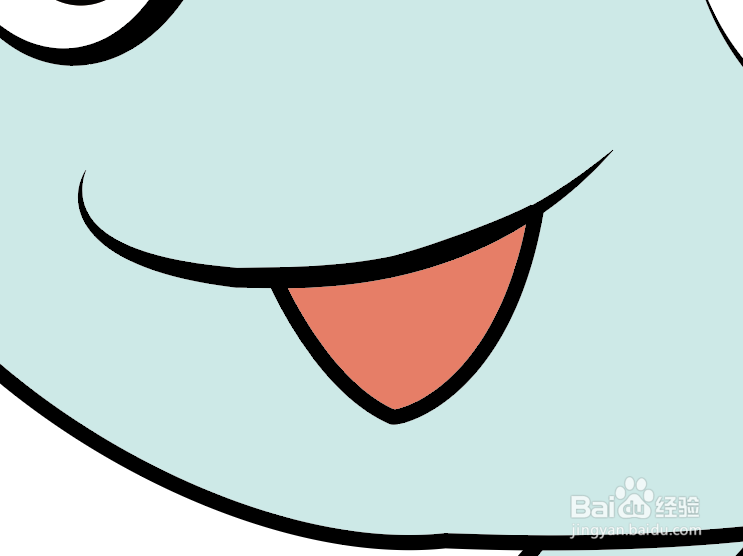
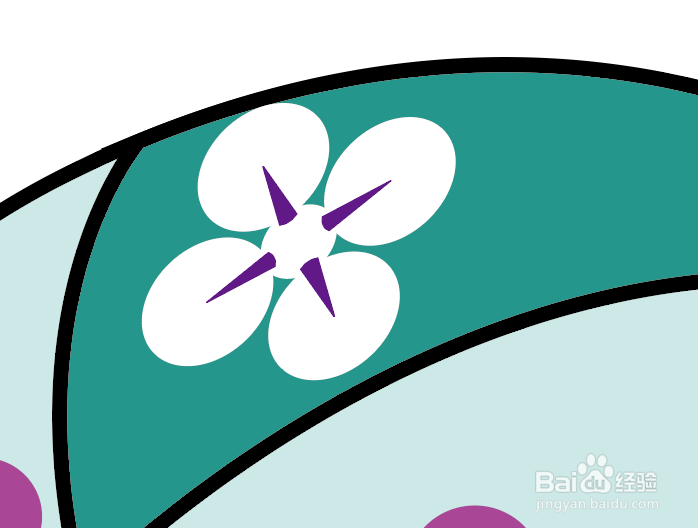
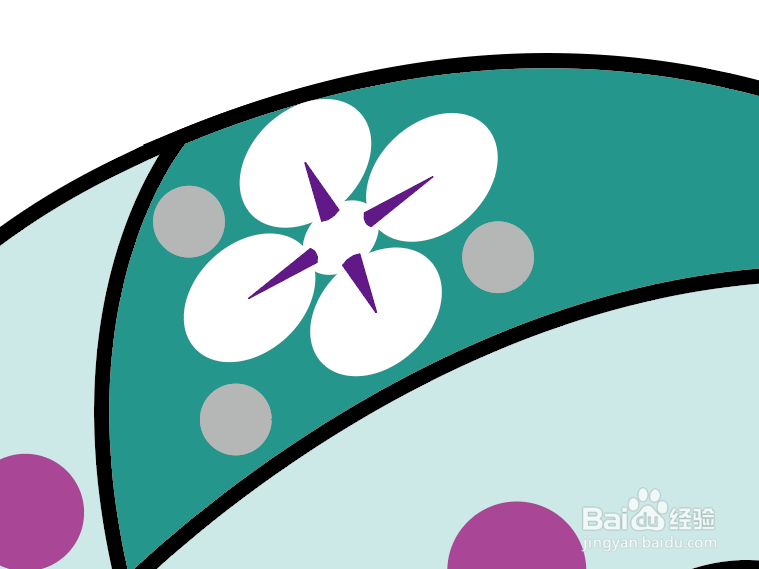
1414、调整下细节,完成最终效果。